Windows 11 更新错误:重置 SoftwareDistribution 和 Catroot2 文件夹
许多用户在论坛上反映,Windows 11 更新时会出现错误,导致更新无法顺利安装。 通常,通过重置 catroot2 和 Windows SoftwareDistribution 文件夹,可以有效解决这些更新问题。 以下将详细介绍具体的操作步骤。
SoftwareDistribution 和 Catroot2 文件夹的作用
SoftwareDistribution 文件夹是电脑中用于存放安装 Windows 更新所需文件的目录,它是一个临时的更新文件存储库,对于 Windows 更新至关重要。
Catroot2 文件夹则用于存储 Windows 11 更新的签名数据,这些数据是加密服务验证更新所必需的。
这两个文件夹都包含着安装 Windows 更新的关键数据。如果这些文件夹中的数据损坏,就可能导致 Windows 更新安装失败。 当用户手动检查并安装更新时,这些错误通常会在“设置”中出现,并可能伴随错误代码(如 0x800f0922)。
因此,重置这两个文件夹是解决 Windows 11 更新问题的有效方法。 重置操作会删除文件夹中可能存在的损坏数据,从而重建这些文件夹。 重置的方法包括删除文件夹内容或重命名文件夹。
方法一:删除 SoftwareDistribution 和 Catroot2 文件夹的内容
这种方法是通过文件资源管理器手动清除文件夹中的数据。 同时,还需要通过命令提示符禁用和重新启用某些服务,以确保这些服务不再使用其中的文件。 具体步骤如下:
- 打开文件查找实用程序(可通过 Windows 徽标键 + S 快捷键访问)。
- 在搜索框中输入 “cmd”,找到命令提示符。
- 右键单击搜索结果中的“命令提示符”,选择“以管理员身份运行”。
- 在命令提示符中,依次输入并执行以下命令,禁用 Windows 11 更新所需的服务:
net stop bits net stop wuauserv net stop cryptsvc net stop msiserver
- 按下 Windows 键 + E 打开文件资源管理器。
- 在地址栏中输入以下路径,打开 SoftwareDistribution 文件夹:
C:\Windows\SoftwareDistribution
- 按下 Ctrl + A 选择 SoftwareDistribution 文件夹中的所有文件。
- 右键单击所选内容,选择“删除”(垃圾桶图标),删除所有文件。
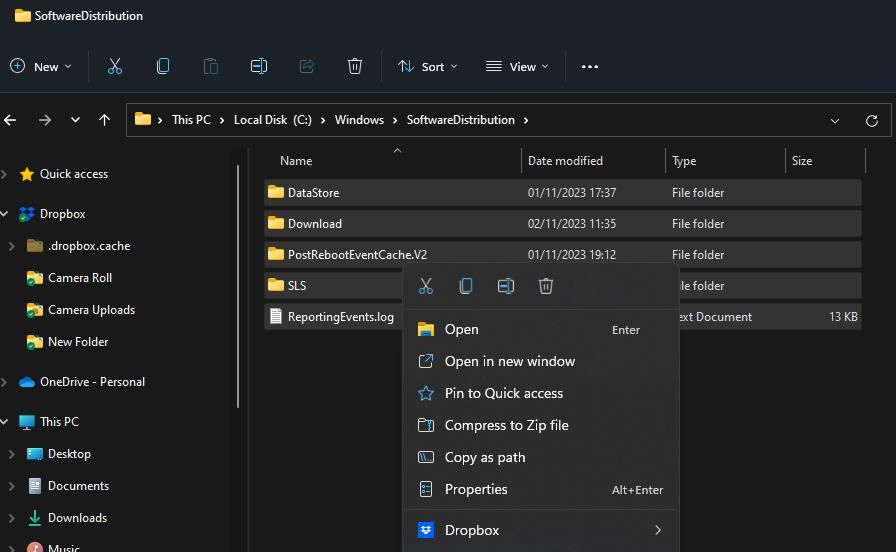
- 在资源管理器的地址栏中输入以下路径,打开 catroot2 文件夹:
C:\Windows\System32\catroot2
- 重复上述步骤七和步骤八,删除该文件夹中的所有内容。
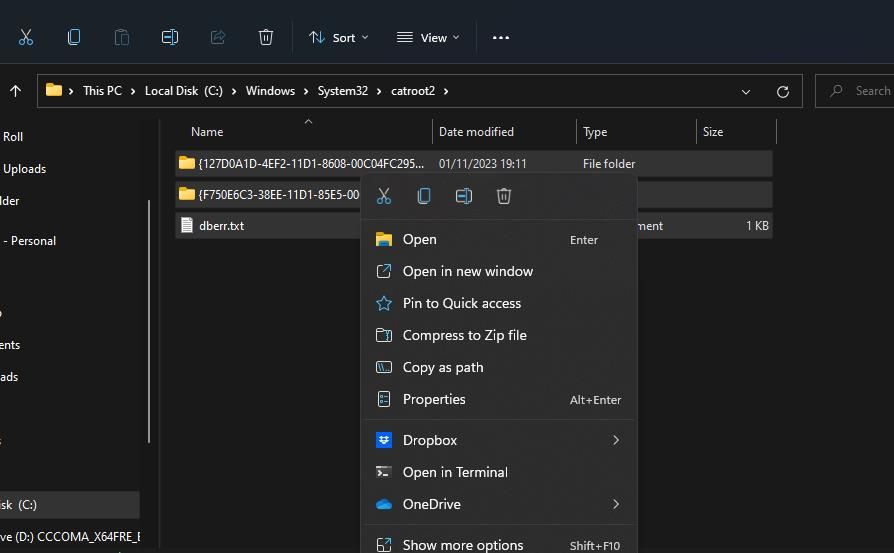
- 返回命令提示符,依次输入并执行以下命令,重新启动已禁用的服务:
net start bits net start wuauserv net start cryptSvc net start msiserver
- 清除这些文件夹后,重新启动电脑并检查更新。
方法二:重命名 SoftwareDistribution 和 Catroot2 文件夹
重命名 SoftwareDistribution 和 Catroot2 文件夹是另一种重置方法。 Windows 会在您重命名这些文件夹后重新创建它们。 可以使用命令提示符重命名这些文件夹,步骤如下:
- 以管理员权限运行命令提示符。
- 重复方法一的第四步,执行关闭服务的命令。
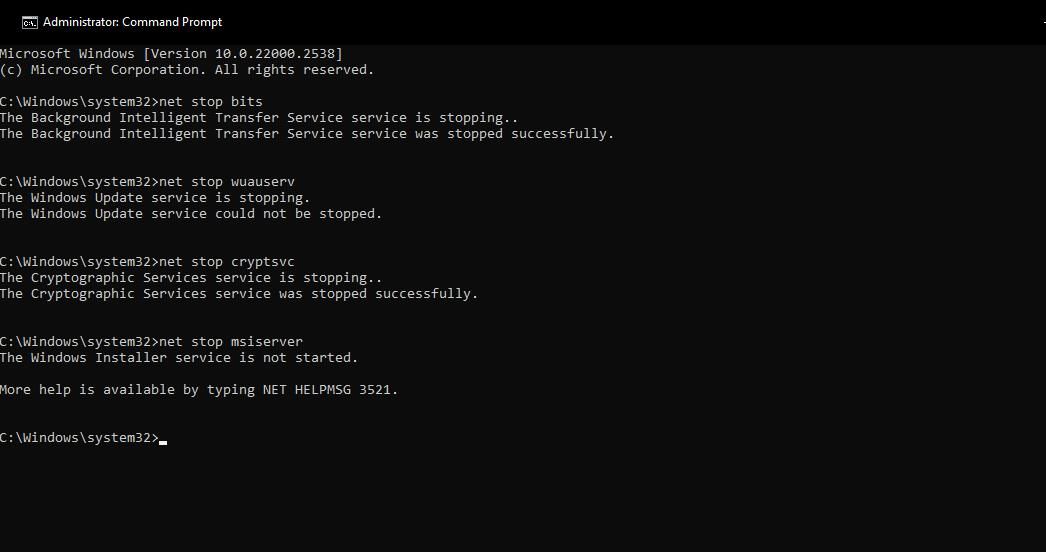
- 输入以下命令,重命名 SoftwareDistribution 文件夹,并按回车键:
ren %systemroot%\softwaredistribution softwaredistribution.bak
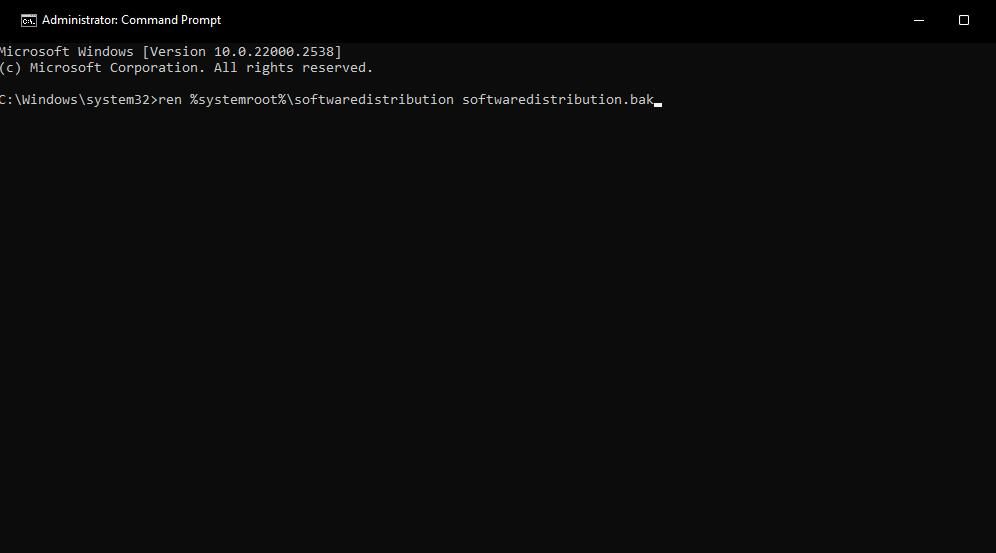
- 输入并执行以下命令,重命名 catroot2 文件夹:
ren %systemroot%\system32\catroot2 catroot2.bak
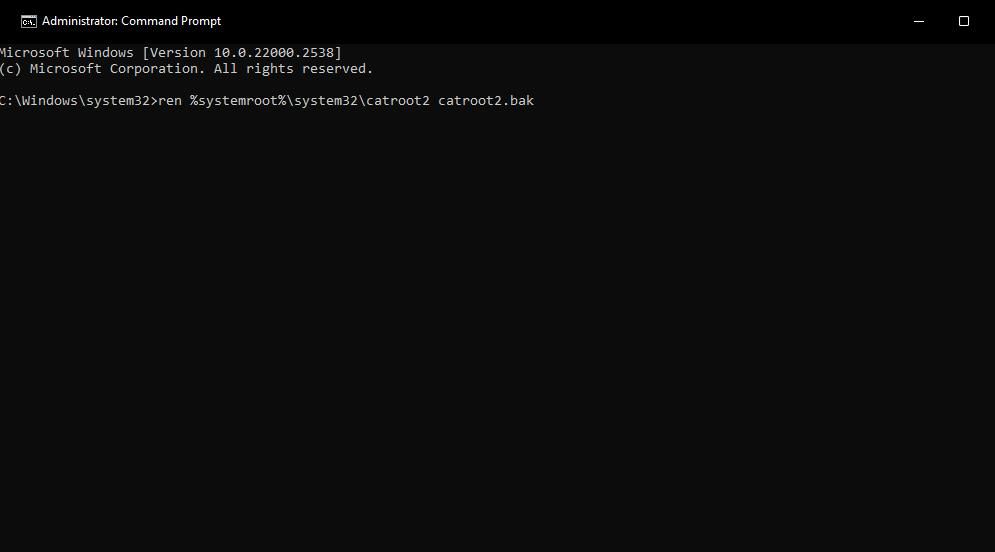
- 重复方法一的步骤十一,执行四条命令重启被禁用的服务。
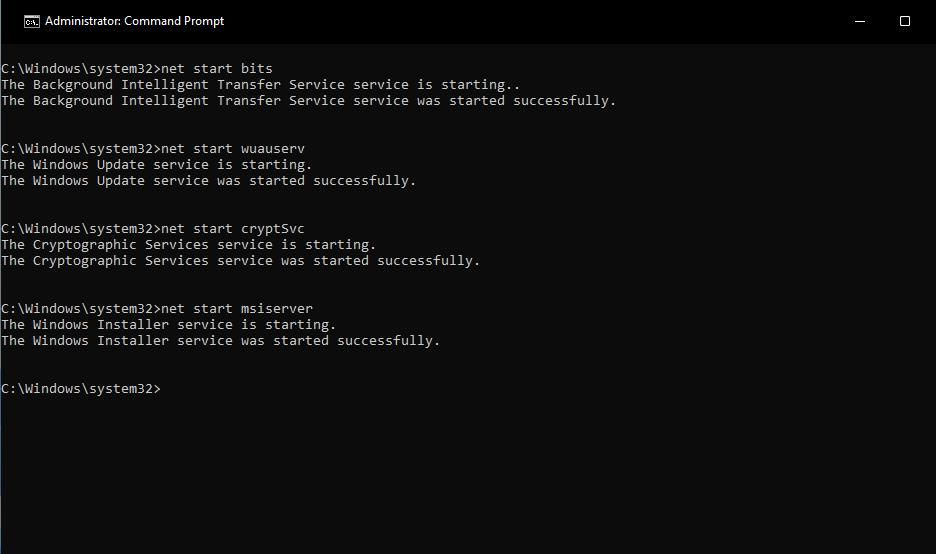
- 退出命令提示符并重新启动电脑。
方法三:使用 FixWin 11 重置 SoftwareDistribution 和 Catroot2 文件夹
FixWin 11 是一款免费的 Windows 修复工具,其中包含了重置 catroot2 和 SoftwareDistribution 文件夹的选项。 通过以下步骤在 FixWin 11 中使用这些功能:
- 打开 Softpedia 网站上的 FixWin 11 页面。
- 点击 FixWin 的免费下载按钮。
- 选择安全下载(美国)以获取 FixWin 的 ZIP 压缩包。
- 打开文件资源管理器,转到浏览器的下载文件夹。
- 通过执行解压 ZIP 文件步骤,提取 FixWin 压缩包的内容。
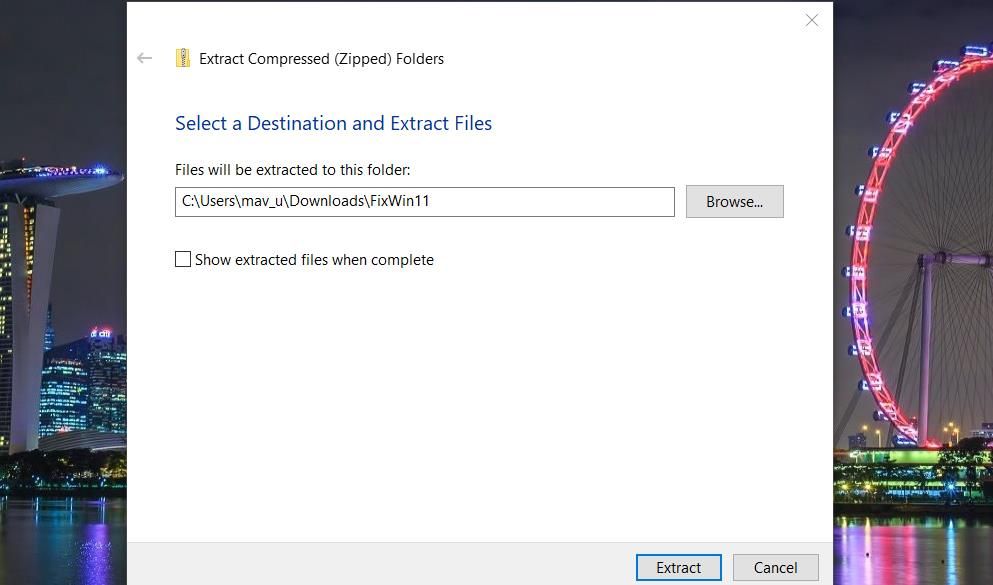
- 双击 FixWin 解压文件夹中的 FixWin 11.1.exe 文件。
- 在 FixWin 窗口左侧,点击“其他修复”。
- 选择“快速修复”选项卡。
- 点击“重置软件分发文件夹”按钮。
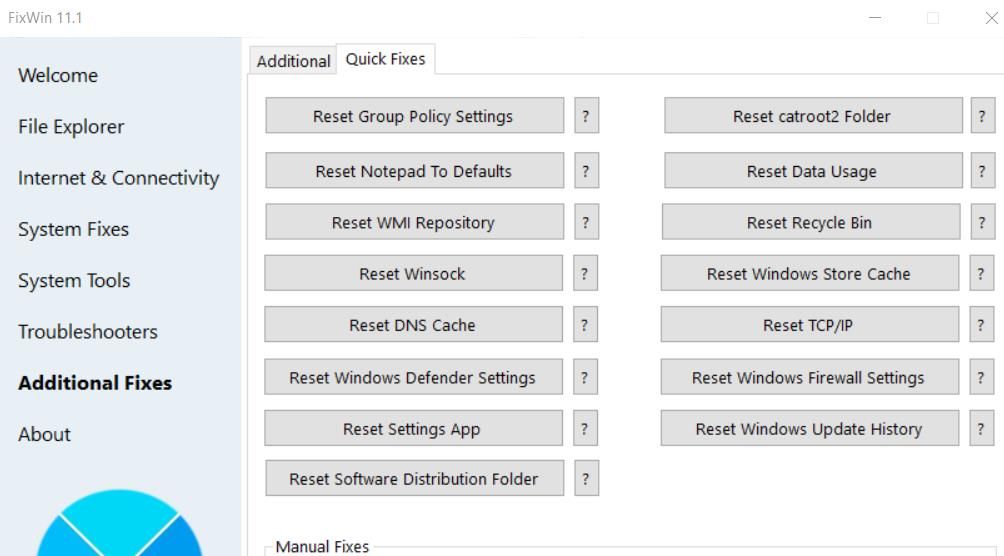
- 点击“重置 catroo2 文件夹”选项。
- 选择这些选项后,退出 FixWin 并重新启动电脑。
总结
为了保持 Windows 系统更新的正常进行,及时解决更新问题至关重要。重置 catroot2 和 SoftwareDistribution 文件夹是解决 Windows 更新错误的有效方法之一。
因此,当“设置”的“Windows 更新”选项卡中出现错误代码时,不妨尝试这些方法来解决问题。